在办公中我们常常使用PDF格式的文件,而为了保护文件信息的安全,我们就需要对其进行加密处理。那么,问题来了,PDF文件如何进行加密呢?还不知道的小伙伴不要着急,这里分享三个实用方法,感兴趣就接着往下看看吧!

1adobe acrobat加密 AdobeAcrobat是PDF阅读和编辑软件,拥有专业处理PDF文件的诸多功能,也是非常理想的办公专业工具。相信不少小伙伴都使用过这款软件。 1.用adobeacrobat软件打开需要加密的PDF文件,然后在下拉框中选择“属性”选项。然后在弹出的文档属性窗口中点击“安全性”选项卡。

2.这时候找到“安全性方法”选项,然后点击该选项后面的下拉按钮,选择“口令安全性”,分别勾选“要求打开文档的口令”和“限制文档编辑和打印。

3.然后分别在两个选项下方的文本框中设置对应的密码,再点击窗口右下角的“确定”按钮进行确认即可。效果如下:

2wsp pdf加密 WPSoffice是一款常用的办公软件,相信大家都不陌生,WPS办公软件本身就自带PDF加密的功能,操作上也不难。 1.首先我们打开需要加密的文档,点击文档上方的“保护”选项卡,并点击“文档加密”选项,之后会弹出文档加密对话框。

2.之后我们勾选文档加密对话框中的“设置打开密码”并输入密码,之后再次打开文档,就需要输入这个打开密码。效果如下:

3全能PDF转换助手加密可是当我们办公时,一个个输入密码不方便且效率也较低。这时候,我们就需要对文件进行批量加密。我们可以使用软件全能PDF转换助手,该软件支持对文件进行批量加密,我们可以通过它来达到高效办公的目的。 1:打开软件后,点击“PDF处理”后在其右侧点击“PDF加密”。

2:导入并勾选需要加密的文件,点击“PDF加密”。按照提示在密码框中输入密码后,点击“PDF加密”。点击“开始转换”就可以完成加密文件了。

上面就是给大家分享的PDF加密方法,操作步骤都蛮简单的,如果你还有其他的方法,也欢迎留言给小编哦~

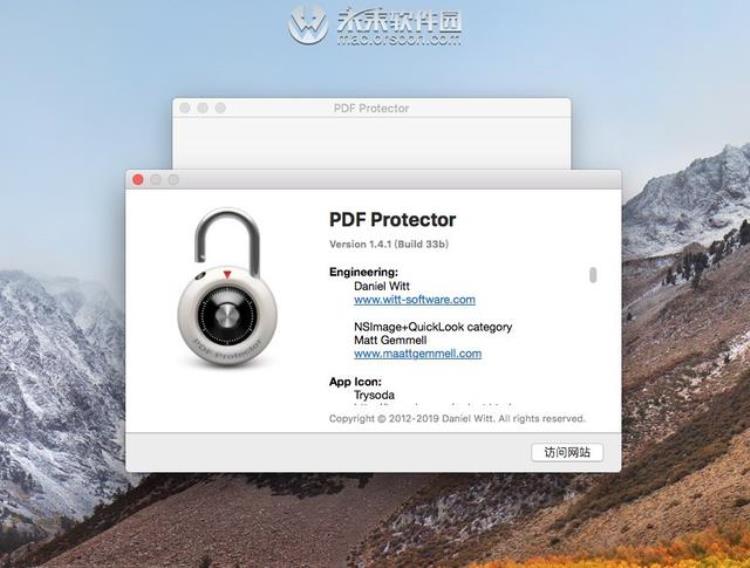
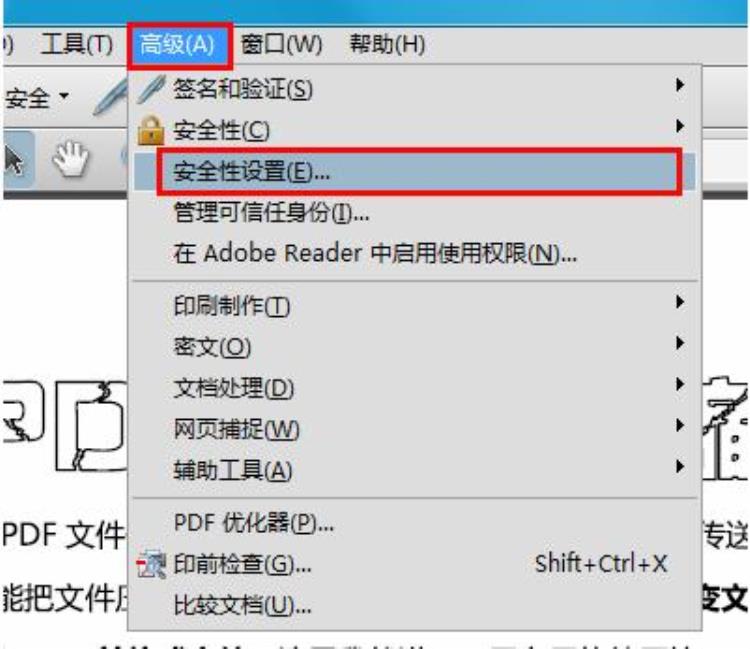
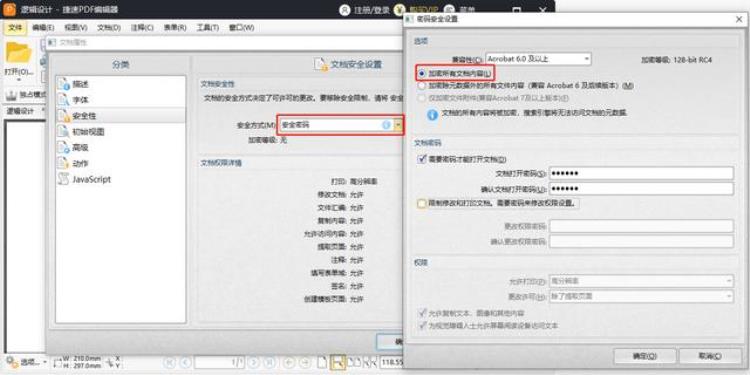
 登录
登录
